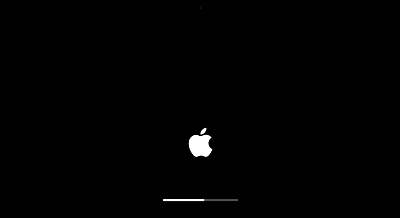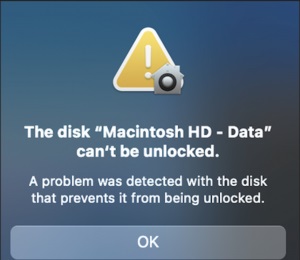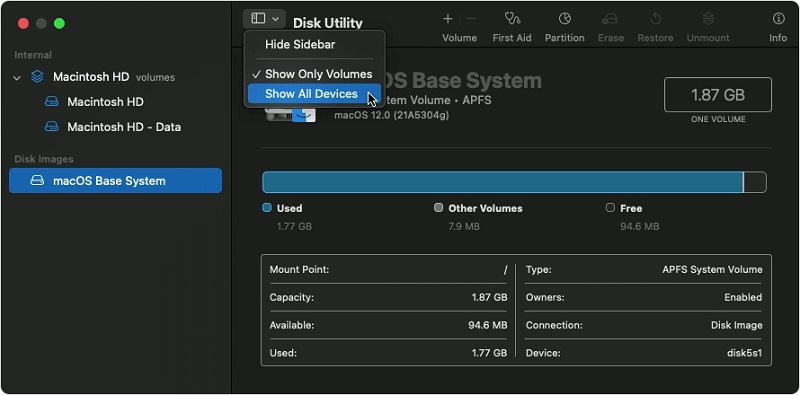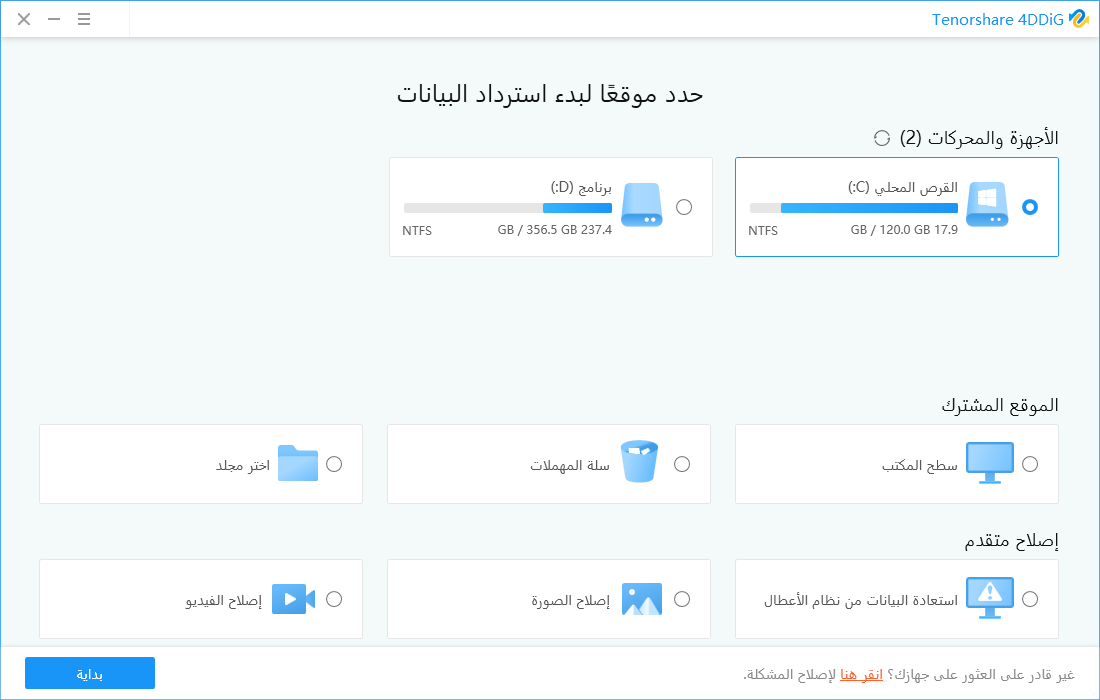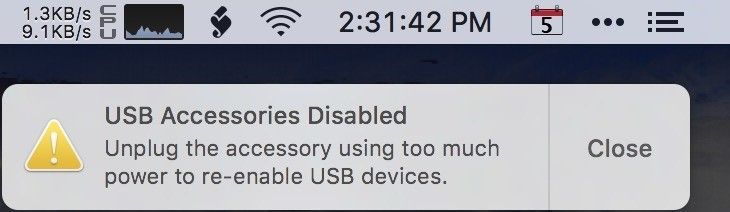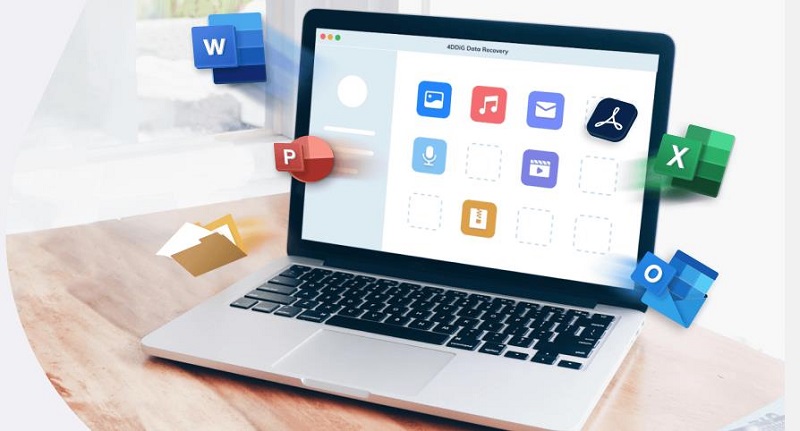نظرًا لأن البريد الإلكتروني يمثل جزءًا مهمًا من حياتنا ، فلا عجب أن يبحث الأشخاص دائمًا عن طرق لاستعادة رسائل البريد الإلكتروني المحذوفة. سواء أكان بريدًا إلكترونيًا خاصًا بالعمل يحتوي على معلومات مهمة ، أو بريدًا إلكترونيًا شخصيًا من أحد أفراد أسرته ، فقد يكون فقدان بريد إلكتروني أمرًا مدمرًا. لحسن الحظ ، هناك عدة طرق كيفية استعادة رسائل البريد الإلكتروني المحذوفة على نظام التشغيل Mac يوجد. في هذه المقالة ، سنوضح لك ثلاث طرق يمكنك استخدامها لاستعادة رسائل البريد الإلكتروني المحذوفة.

- الجزء 1: كيفية البحث عن رسائل البريد الإلكتروني المحذوفة على جهاز Mac؟
- الجزء 2: كيفية استرداد رسائل البريد الإلكتروني المحذوفة نهائيًا على نظام التشغيل Mac؟
- نصائح: كيف تمنع فقدان بيانات البريد الإلكتروني؟
- أسئلة وأجوبة حول استعادة رسائل البريد الإلكتروني على نظام التشغيل Mac
الجزء 1: كيفية البحث عن رسائل البريد الإلكتروني المحذوفة على جهاز Mac؟
إذا قمت بحذف رسائل البريد الإلكتروني الخاصة بك ومسحت بياناتك تمامًا ، فيجب أن تستعيد رسائل البريد الإلكتروني المحذوفة على Mac. عاجلا ، كان ذلك أفضل. خلاف ذلك ، قد تفقدهم بشكل دائم. هناك عدة طرق للعثور على رسائل البريد الإلكتروني المحذوفة على جهاز Mac الخاص بك. الطريقة الأولى هي التحقق من مجلد المهملات. إذا كنت قد حذفت مؤخرًا رسالة بريد إلكتروني ، فمن المحتمل أن تظل في مجلد المهملات. للوصول إلى مجلد المهملات ، افتح تطبيق البريد وانقر على أيقونة "سلة المهملات" في الشريط الجانبي. إذا لم يكن البريد الإلكتروني في مجلد المهملات ، فربما تم حذفه نهائيًا. في هذه الحالة ، ستحتاج إلى استخدام أداة استرداد تابعة لجهة خارجية لفحص محرك الأقراص الثابتة بحثًا عن أي ملفات قابلة للاسترداد. تتوفر العديد من أدوات الاسترداد المختلفة ، لكننا نوصي باستخدام Tenorshare 4DDiG لسهولة الاستخدام وقدرات الاسترداد القوية.
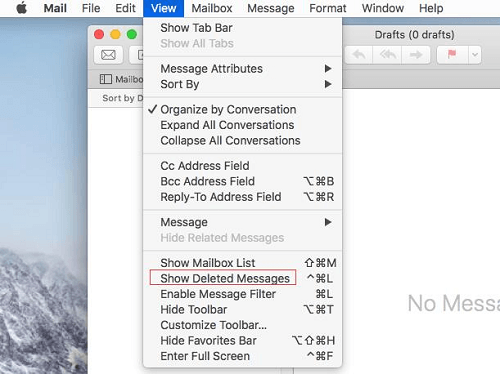
الجزء 2: كيفية استرداد رسائل البريد الإلكتروني المحذوفة نهائيًا على نظام التشغيل Mac؟
فيما يلي أفضل الحلول الممكنة لاستعادة رسائل البريد الإلكتروني المحذوفة على جهاز Mac الخاص بك.
الحل 1: استرداد رسائل البريد الإلكتروني المحذوفة من مهملات البريد (نجاح بنسبة 50٪)
يعد مجلد المهملات هو أفضل مكان لبدء البحث عن بريد إلكتروني محذوف ، سواء كان بريد ويب أو عميل بريد إلكتروني على جهاز Mac. لذلك ، تحتاج إلى تحديد موقع مجلد المهملات واستعادة رسائل البريد الإلكتروني المحذوفة. بالإضافة إلى ذلك ، بناءً على عميل البريد الإلكتروني الخاص بك ، يمكن أن يكون هناك حد زمني لطول مدة الاحتفاظ برسائل البريد الإلكتروني المحذوفة في المهملات. على سبيل المثال ، يؤدي استخدام Gmail إلى تخزين الرسائل المحذوفة في مجلد المهملات لمدة 30 يومًا. بعد ذلك ، يتم حذفهم تلقائيًا. لذلك لا تضيع وقتك وابدأ عملية استعادة البريد الإلكتروني بمجرد أن تدرك أنك تفقد بريدًا إلكترونيًا.
فيما يلي خطوات التحقق من رسائل البريد الإلكتروني المحذوفة واستعادتها من مجلد المهملات بالبريد:
الخطوة 1: افتح البريد بالنقر فوق رمز التطبيق في قفص الاتهام أو Launchpad> Mail.
الخطوة 2: ثم انتقل إلى الشريط الجانبي وحدد سلة المهملات.
الخطوة 3: يمكنك الآن البحث عن رسائل البريد الإلكتروني المحذوفة التي تريد استعادتها ورؤيتها. انقر بزر الماوس الأيمن فوق البريد الإلكتروني ، وحدد نقل إلى ، ثم انقر فوق موقع استعادة البريد الإلكتروني.
الخطوة 4: لا يمكن أن تعمل هذه الطريقة إذا استعدت الملفات المحذوفة بعد 30 يومًا.
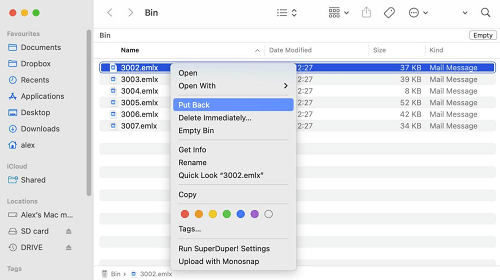
الحل 2: استرداد رسائل البريد الإلكتروني المحذوفة عبر Tenorshare 4DDiG
من خلال تطبيق برنامج استعادة البيانات إذا كنت تبحث عن طريقة يمكن أن توفر الوقت وتوفر حلاً سريعًا. نوصي Tenorshare 4DDiG لأنه يتيح طريقة بسيطة وفعالة لاستعادة رسائل البريد الإلكتروني المحذوفة. 4DDiG هو أحد أكثر برامج استعادة البريد الإلكتروني شهرةً وموثوقيةً.
انظر هنا إلى ميزات Tenorshare 4DDiG.
- سيقوم البرنامج باستعادة رسائل البريد الإلكتروني المحذوفة بالكامل على جهاز Mac أو جميع الأجهزة التي تعمل بنظام Mac.
- ستستعيد بسرعة من أجهزة Mac المجهزة بـ M1 و T2.
- وهو يدعم أكثر من 1000 نوع من الملفات ، بما في ذلك الصور ومقاطع الفيديو والمستندات ورسائل البريد الإلكتروني والمزيد.
- يمكنه استرداد البيانات المفقودة بسبب التنسيق ، والتقسيم المفقود ، والفساد ، والحذف العرضي ، والنظام المعطل ، والهجوم على الفيروسات ، والمزيد.
- سيقوم باستعادة الملفات المحذوفة على نظام Mac بمعدل نجاح مرتفع.
فيما يلي ثلاث خطوات بسيطة حول كيفية استرداد رسائل البريد الإلكتروني المحذوفة على جهاز Mac.
تحميل آمن
تحميل آمن
- حدد الموقع
- مسح ومعاينة
- قم بإزالة رسائل البريد الإلكتروني المحذوفة على نظام Mac
عند تنزيل أداة Tenorshare 4DDiG Mac Data Recovery وفتحها. حدد الموقع الذي تخزن فيه رسائل البريد الإلكتروني لاستردادها وانقر فوق زر البدء للبدء.

سيقوم البرنامج بالبحث عن البيانات المفقودة ؛ يمكنك إيقاف البحث مؤقتًا أو إنهائه في أي وقت. ضمن عرض الشجرة ، توجد أقسام للملفات المحذوفة والملفات الموجودة والموقع المفقود وملفات RAW وملفات العلامات. بالإضافة إلى ذلك ، على الجانب الأيمن من اللوحة ، يمكنك استخدام عامل التصفية لتركيز البحث أو البحث عن الملفات المستهدفة.

بعد ذلك ، حدد الموقع الذي تريد حفظ الملفات المستردة فيه بعد النقر فوق "استرداد". ليس من الجيد عمومًا حفظها في نفس القسم الذي فقدتها فيه لأن هذا قد يتسبب في فقد دائم للبيانات.

الحل 3: استعادة رسائل البريد الإلكتروني المحذوفة باستخدام Time Machine Backup
إذا كنت تقوم بعمل نسخة احتياطية لجهاز Mac الخاص بك بانتظام باستخدام Time Machine ، فستسترد بياناتك من النسخة الاحتياطية الأخيرة ، بما في ذلك البريد الإلكتروني المحذوف. يرجى اتباع هذه التعليمات لاستعادة البريد الإلكتروني من نسخة احتياطية من Time Machine على جهاز Mac الخاص بك.
الخطوة 1: افتح تطبيق Apple Mail.
الخطوة 2: افتح Time Machine من شريط المهام في جهاز Mac واضغط على إدخال Time Machine.
الخطوة 3: استخدم المخطط الزمني على الحافة اليمنى من الشاشة للعودة في الوقت المناسب حتى تحدد موقع نسخة احتياطية تحتوي على رسائل البريد الإلكتروني المحذوفة.
الخطوة 4: انقر فوق "استعادة" لاستعادة رسائل البريد الإلكتروني الخاصة بك.
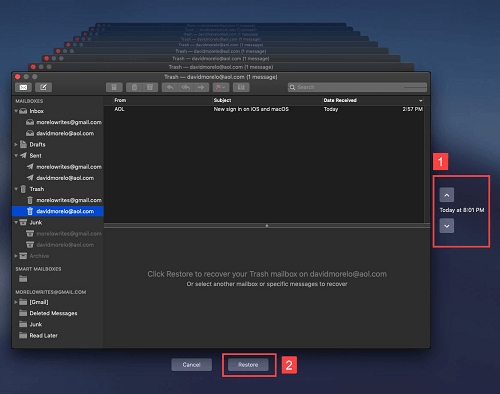
ومع ذلك ، يمكنك فقط استخدام هذه الطريقة لإنشاء نسخة احتياطية من Time Machine قبل حذف رسائل البريد الإلكتروني.
الحل 4: استعادة رسائل البريد الإلكتروني المحذوفة عبر iCloud
في معظم الأوقات ، إذا قمت بحذف رسائل البريد الإلكتروني الخاصة بك من بريد Apple ، فيمكن حذف رسائل البريد الإلكتروني من وحدة تخزين Mac ، وربما تظل موجودة على التخزين السحابي لـ iCloud أو Gmail أو Yahoo أو أي خدمة أخرى. لذلك ، لاستعادة رسائل البريد الإلكتروني المحذوفة ، يجب عليك زيارة موقع الويب الخاص بالخدمة المعنية.
لاستعادة رسائل البريد الإلكتروني المحذوفة من iCloud ، اتبع هذه الخطوات البسيطة:
الخطوة 1: قم بزيارة موقع iCloud الرسمي وافتح واجهة البريد.
الخطوة 2: انتقل الآن إلى مجلد المهملات في الشريط الجانبي لرؤية جميع رسائل البريد الإلكتروني المحذوفة في iCloud.
الخطوه 3: اختر رسائل البريد الإلكتروني التي تريد استعادتها وانقر فوق الزر "نقل" على شريط الأدوات. يمكنك القيام بذلك لنقل رسائل البريد الإلكتروني المحذوفة إلى أي مجلد آخر أو صندوق بريد iCloud.
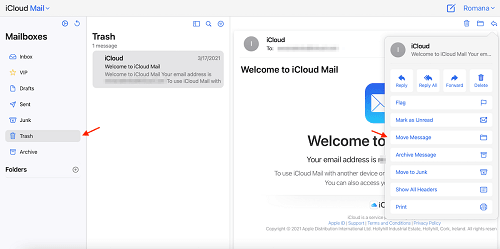
لن تكون هذه الطريقة قابلة للتطبيق إلا إذا قمت بمزامنة المستندات والمجلدات الخاصة بك مع محرك iCloud.
نصائح: كيف تمنع فقدان بيانات البريد الإلكتروني؟
من الأفضل أن تجعل نظامك محميًا وقويًا بشكل مباشر لمنع فقدان بيانات البريد الإلكتروني. اتبع هذه النصائح البسيطة ، والتي يمكن أن تنقذك من المتاعب في المستقبل.
- استخدم تشفير البيانات الحساسة على أجهزة الكمبيوتر الشخصية أو أجهزة الكمبيوتر المحمولة لأنها تساعد في تقليل الخسارة في حالة سرقة جهازك أو تلفه.
- استخدم كلمة مرور قوية وطويلة.
- تأكد من تحديث أجهزتك بانتظام.
- استخدم مصادقة الهوية عند الضرورة.
- يجب أن يكون لديك حل بريد إلكتروني آمن لحماية البيانات.
- إجراء وقائي آخر هو عدم فتح أي مرفقات دون مسح.
أسئلة وأجوبة حول استعادة رسائل البريد الإلكتروني على نظام التشغيل Mac
1. أين يتم تخزين رسائل البريد الإلكتروني المحذوفة على نظام التشغيل Mac؟
بمجرد حذف البريد الإلكتروني ، سيتم نقله عادةً إلى مجلد المهملات ، لذلك إذا كنت ترغب في استعادته ، يمكنك أولاً التحقق من مجلد سلة المهملات الخاص بالتطبيق أولاً.
2. كيف يمكنني استعادة رسائل البريد الإلكتروني المحذوفة نهائيًا؟
هناك طرق عديدة لاستعادة رسائل البريد الإلكتروني المحذوفة. ولكن إذا كنت تريد طريقة سريعة ومباشرة للتعافي ، فاستخدم Tenorshare 4DDiG. اتبع الخطوات الثلاث للحصول على استرداد سريع وسريع لرسائل البريد الإلكتروني دون أي خسارة.
- قم بتثبيت Tenorshare 4DDiG وحدد الموقع الذي تريد استرداد الملفات المحذوفة فيه.
- مسح ومعاينة الملفات.
- قم باستعادة الملفات.
دليل مفصل يمكن أن يتبع الجزء 2 من الحل 2.
3. هل يمكنك استعادة رسائل البريد الإلكتروني المحذوفة ، أبل؟
نعم ، من الممكن استعادة رسائل البريد الإلكتروني المحذوفة من Apple. يمكنك استخدام طريقة iCloud الاحتياطية لاستعادة رسائل البريد الإلكتروني المفقودة أو أداة متخصصة لاستعادة البيانات مثلTenorshare 4DDiGوالتي تقدم نتائج سريعة.
استنتاج
إذا حذفت بريدًا إلكترونيًا عن طريق الخطأ أو أفرغت سلة المهملات ، فلا يزال هناك أمل في الاسترداد. يجب أن تساعدك هذه الطرق الأربع في استعادة رسائل البريد الإلكتروني الخاصة بك على جهاز Mac. استخدام Tenorshare 4DDiG هي الطريقة الأكثر موثوقية نظرًا لمعدل نجاحها المرتفع وسهولة استخدامها. قد يكون استرداد البريد الإلكتروني أمرًا صعبًا ، ولكن مع المساعدة المناسبة ، من الممكن استعادة رسائلك. إذا كانت لديك أي أسئلة أو تعليقات أخرى ، فلا تتردد في التواصل معنا. سنكون سعداء للمساعدة بأي طريقة ممكنة.